- Adobeova CC aplikacija za stolne računale omogućuje korisnicima lako upravljanje preko 20+ aplikacija i sredstava.
- Za instalaciju Adobe XD i drugog kreativnog softvera potrebna je stolna aplikacija Adobe Creative Cloud.
- Da biste instalirali aplikaciju Adobe XD bez instaliranja aplikacije Creative Cloud za stolno računalo, trebate kontaktirati Adobeovu podršku.
- Možete i jednostavno onemogućiti radnu površinu Adobe CC iz pokretanja kako biste riješili probleme povezane sa sustavom uzrokovane aplikacijom.

Creative Cloud je sve što vam treba za oživljavanje mašte. Koristite sve Adobe aplikacije i kombinirajte ih za nevjerojatne rezultate. Korištenjem Creative Cloud-a možete izrađivati, uređivati i prikazivati u različitim formatima:
- Fotografije
- Videozapisi
- Pjesme
- 3D modeli i infografika
- Mnoga druga umjetnička djela
Nabavite sve aplikacije po posebnoj cijeni!
Adobe XD popularna je UI / UX aplikacija za dizajn koja se može koristiti za stvaranje žičanog okvira, animacije, prototipa, pa čak i za suradnju s drugim autorima. Slično kao i drugi Adobe softver, Adobe XD također je dio tvrtke
Kreativni oblak.Usluga Adobe Creative Creative u oblaku nudi kolekciju od 20+ aplikacija za fotografiju, dizajn, video, UX i još mnogo toga. Adobe zahtijeva od korisnika da instaliraju aplikaciju Creative Cloud za radnu površinu kako bi mogli instalirati XD i druge aplikacije.
CC desktop klijent također je odgovoran za upravljanje pretplatom na Adobe, ažuriranje aplikacija, sinkronizaciju u oblaku i još mnogo toga. Iako je aplikacija koristan uslužni program, neki korisnici mogu radije instalirati Adobe XD bez Creative Cloud-a.
Nažalost, Adobe ne nudi samostalni program za instaliranje Adobe XD za najnoviju verziju. Dakle, postoji li zaobilazno rješenje za instaliranje Adobe XD bez Creative Cloud-a? Pa, saznajmo.
Kako instalirati Adobe XD bez Creative Cloud-a?
Za izravnu vezu za preuzimanje obratite se tvrtki Adobe
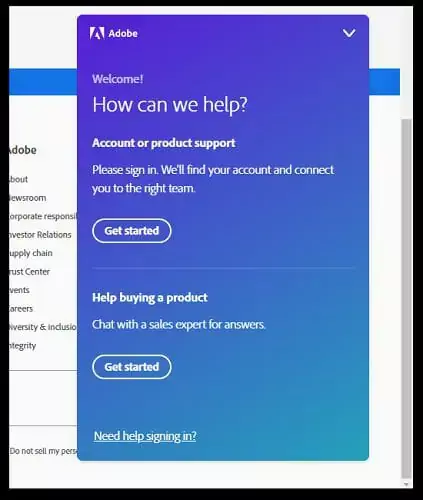
- Provjerite imate li aktivnu pretplatu na Adobe XD.
- Ići Stranica za pomoć tvrtke Adobe i kliknite ikonu Chat u donjem desnom kutu.
- Prijavite se na svoj Adobe račun s važećim vjerodajnicama.
- Nakon prijave, zamolite agenta Adobe da vam pruži izravnu vezu za preuzimanje za instalater Adobe XD. Ako je potrebno, možete upotrijebiti donji predložak:
Pozdrav, trebaju mi izravne veze za preuzimanje (izvanmrežni instalacijski programi) za nova izdanja Adobe XD-a iz 2021. Možete li mi pomoći? - Upotrijebite vezu za privremeno preuzimanje koje pruža agent za preuzimanje instalacijskog programa Adobe XD.
- Izdvojite Zip datoteku i kliknite datoteku setup.exe da biste instalirali Adobe XD bez Creative Cloud-a.
Ako Adobe agent odbije pružiti izravnu vezu za preuzimanje, jednostavno izađite iz chata i pokušajte se povezati s drugim agentom.
Iako rijetko, ponekad ćete možda morati okušati sreću nekoliko puta prije nego što dobijete izravnu vezu za preuzimanje.

Adobe XD
Da biste instalirali Adobe XD, ne treba vam Creative Cloud, ali bez obzira na to potrebna vam je pretplata.
Onemogućite Adobe Creative Cloud od pokretanja
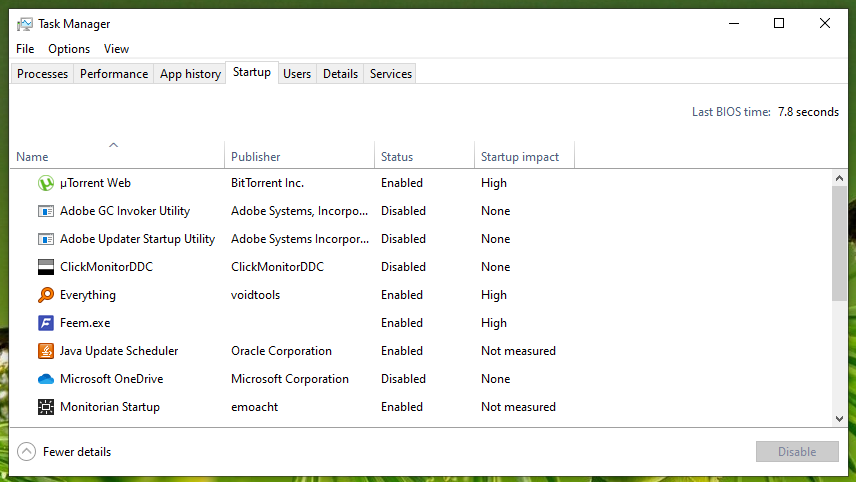
- pritisni Windows tipku na tipkovnici i upišite Upravitelj zadataka.
- Otvorite aplikaciju Upravitelj zadataka i kliknite na Pokretanje tab.
- Na kartici Startup odaberite aplikaciju Adobe Creative Cloud i kliknite Onemogući dugme.
- Jednom onemogućeno, zatvorite Task Manager. Također, zatvorite aplikaciju Creative Cloud širenjem ikone sistemske ladice.
Kao što je ranije spomenuto, Adobe Creative Cloud radna površina čini više od samog upravljanja Adobeovim kreativnim softverom. Može održavati sve Adobeove podatke starije od 20 godina, upravljati sinkronizacijom u oblaku i nuditi pristup dodatnoj Adobeovoj imovini.
Međutim, ponekad aplikacija može uzrokovati veliku upotrebu sistemskih resursa zbog različitih aktivnih pozadinskih procesa. To može utjecati na performanse sustava i usporiti vaš sustav.
Da biste riješili problem, možete onemogućiti pokretanje aplikacije Creative Cloud u pozadini. Ako ne uspije, pogledajte dodatne korake za zaustavite pokretanje Creative Cloud-a na početku.
Deinstalirajte desktop aplikaciju Creative Cloud

- Preuzmite najnoviju stolnu aplikaciju Creative Cloud deinstalacijski program.
- Jednom preuzeto, izvucite Zip datoteku i pokrenite program za deinstalaciju.
- Pritisnite Deinstaliraj kada se pojavi skočni prozor.
- Klik u redu nakon što se aplikacija deinstalira.
Prije instaliranja aplikacije Adobe XD pomoću izvanmrežnog programa za instaliranje, provjerite jeste li deinstalirali aplikaciju za računare Adobe Creative Cloud.
Da biste u potpunosti uklonili Adobe Creative Cloud, upotrijebite namjenski program za deinstalaciju naveden u gore navedenim koracima. Obavezno ponovno pokrenite računalo nakon deinstalacije da biste primijenili promjene.
Iako Adobe zahtijeva od korisnika da instaliraju radnu aplikaciju Creative Cloud kako bi instalirali svoj softver poput Adobe XD, ponekad instaliranje aplikacije nije izvedivo.
Srećom, Adobe pruža izvanmrežni instalacijski program za pojedine aplikacije Creative Cloud s privremenim vezama za preuzimanje za instaliranje aplikacija bez CC radne površine.


